32. Gestor de escenarios de red
Herramienta que permite plantear escenarios en la red para realizar cambios en las zonas del mapa para conseguir optimizarlas.
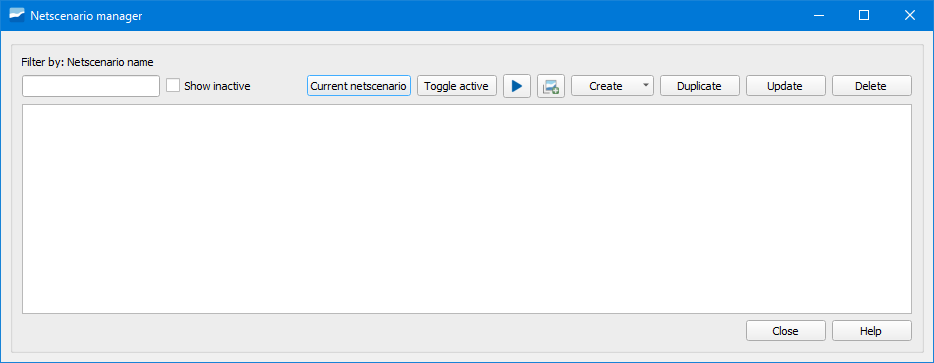
Figura 32.1 Ventana de la herramienta Gestor de escenarios de red.
Para crear un netscenario pincharemos en el botón Create y seleccionaremos una de las opciones disponibles:
Create empty scenario: permite crear un escenario vacío.
Create Netscenario from ToC: permite crear un escenario con datos de la ToC.
Podremos crear escenarios de DMA y escenarios de PRESSZONE. En ambos casos, los campos a rellenar en la ventana de creación son el nombre, el tipo (DMA o PRESSZONE), si está activo y la explotación.
32.1. Escenario de DMA
Una vez creado el escenario podremos visualizarlo en el gestor de escenarios de red donde, si hacemos doble clic sobre él, podremos acceder al escenario.
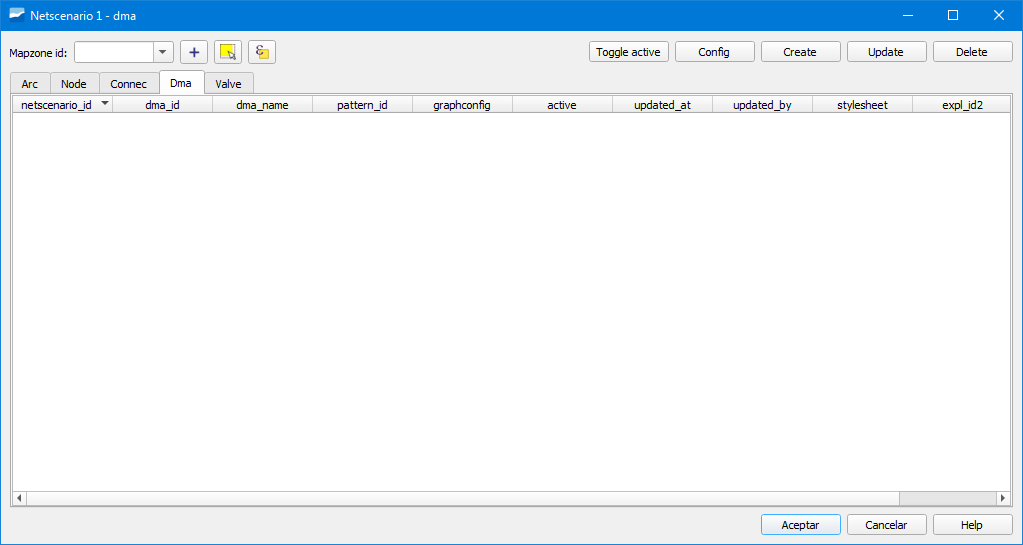
Figura 32.2 Ventana de Dma netscenario creado.
Para poder crear las distintas zonas de medición contenidas en el escenario pincharemos en el botón Create y en la ventana emergente especificaremos el Dma id (debe ser numérico), un nombre así como marcaremos la casilla Active.
Con la zona de medición creada, la configuraremos seleccionándola y pinchando en el botón Config.
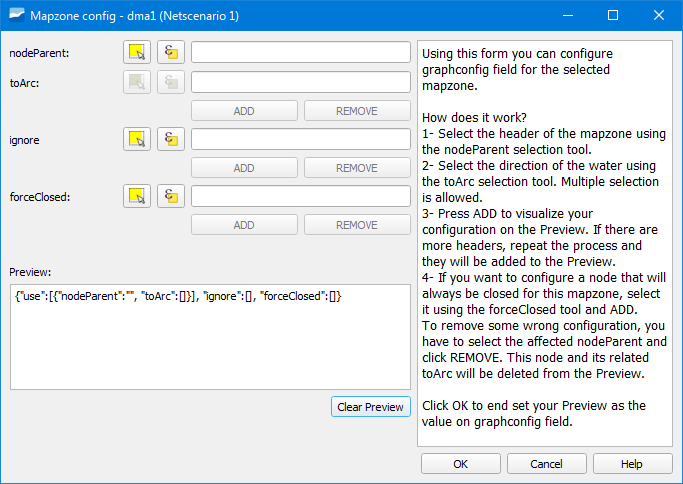
Figura 32.3 Ventana de configuración de la DMA.
Tendremos que especificar:
nodeParent: nodo cabecera respecto del cual se inicia la zonificación.
toArc: sentido hacia el cual se dirige el flujo del agua.
ignore: nodos que se ignorarán en el proceso (opcional).
forceClosed: nodos en los cuales se detendrá el proceso.
Se crearán y configurarán tantas zonas de medición como se necesiten.
Cuando las tengamos todas creadas y configuradas las determinaremos utilizando el botón Execute mapzones analysis.
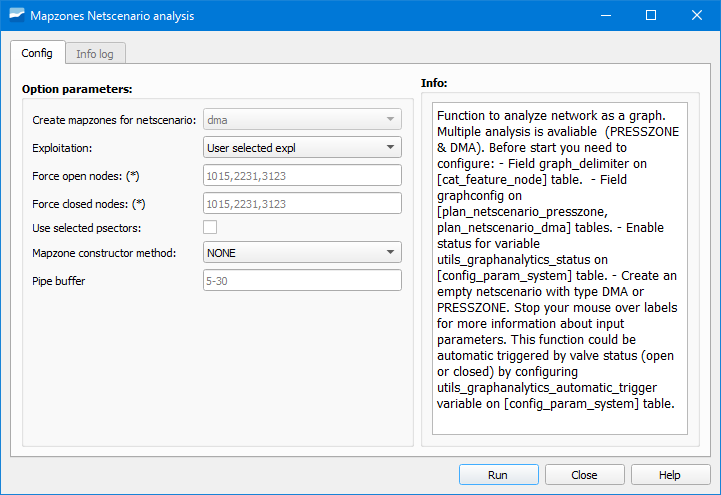
Figura 32.4 Ventana de ejecución de Mapzones Netscenario analysis.
En la ventan emergente especificaremos, como mínimo:
Exploitation: explotación respecto de la cual realizamos el análisis.
Mapzone constructor method: método para construir la mapzone. Podemos elegir entre:
NONE: no dibujará nada.
CONCAVE POLYGON: dibujará un polígono cóncavo.
PIPE BUFFER: dibujará un buffer alrededor de las tuberías.
PLOT & PIPE BUFFER: dibujará un buffer alrededor de las tuberías junto con los edificios que esté relacionados siempre que los tengamos incluidos en la capa Plot.
LINK & PIPE BUFFER: dibujará un buffer alrededor de las tuberías y los links.
Pipe buffer: tamaño del buffer a dibujar en el análisis en función del método de construcción elegido.
32.2. Escenario de PRESSZONE
Una vez creado el escenario podremos visualizarlo en el gestor de escenarios de red donde, si hacemos doble clic sobre él, podremos acceder al escenario.
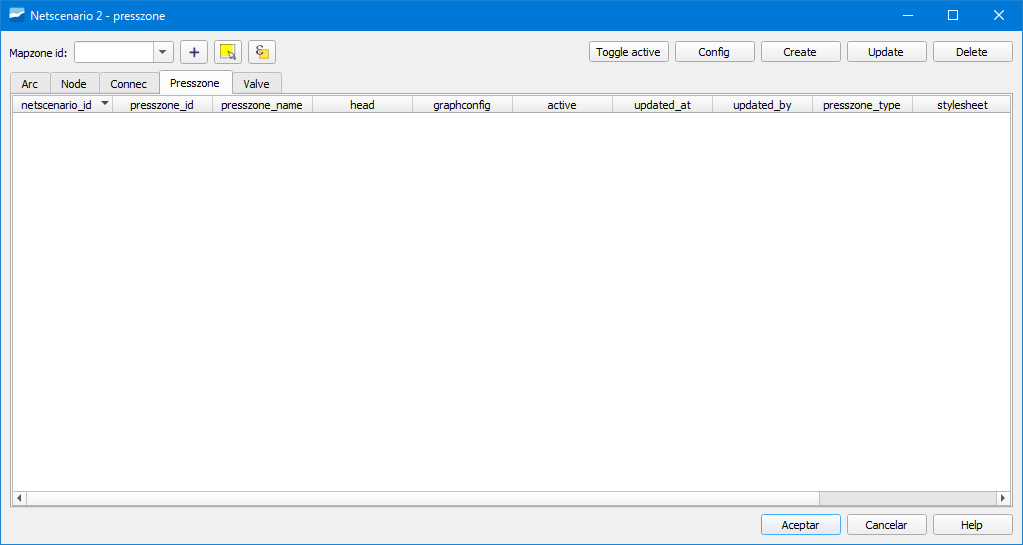
Figura 32.5 Ventana de Presszone netscenario creado.
Para poder crear las distintas zonas de presión contenidas en el escenario pincharemos en el botón Create y en la ventana emergente especificaremos el Presszone id (debe ser numérico), un nombre, indicaremos un valor en Head así como marcaremos la casilla Active.
El campo Head representa la altura de la carga (medida en metros) respecto de la cual se calcularán las presiones estáticas.
Con la zona de medición creada, la configuraremos seleccionándola y pinchando en el botón Config.
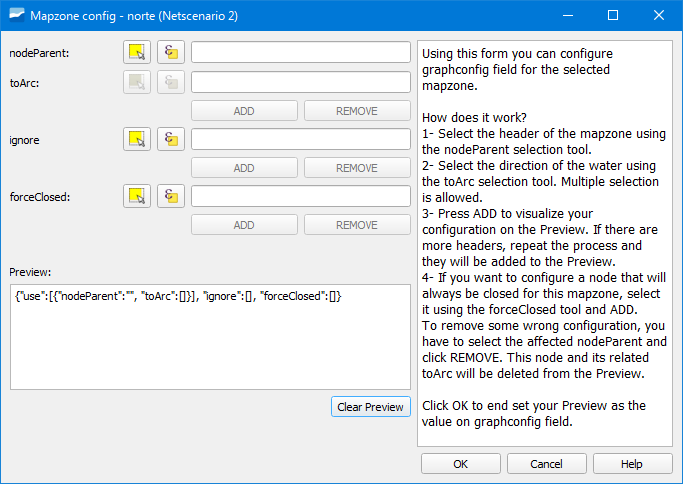
Figura 32.6 Ventana de configuración de la PRESSZONE.
Tendremos que especificar:
nodeParent: nodo cabecera respecto del cual se inicia la zonificación.
toArc: sentido hacia el cual se dirige el flujo del agua.
ignore: nodos que se ignorarán en el proceso (opcional).
forceClosed: nodos en los cuales se detendrá el proceso.
Se crearán y configurarán tantas zonas de presión como se necesiten.
Cuando las tengamos todas creadas y configuradas las determinaremos utilizando el botón Execute mapzones analysis.
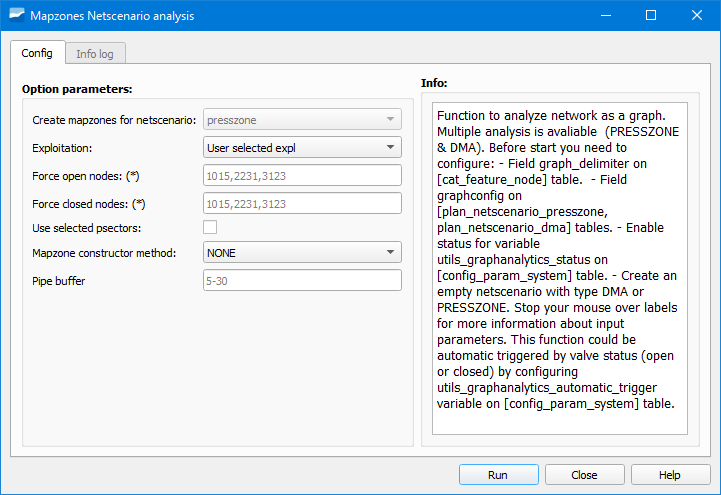
Figura 32.7 Ventana de ejecución de Mapzones Netscenario analysis.
En la ventan emergente especificaremos, como mínimo:
Exploitation: explotación respecto de la cual realizamos el análisis.
Mapzone constructor method: método para construir la mapzone. Podemos elegir entre:
NONE: no dibujará nada.
CONCAVE POLYGON: dibujará un polígono cóncavo.
PIPE BUFFER: dibujará un buffer alrededor de las tuberías.
PLOT & PIPE BUFFER: dibujará un buffer alrededor de las tuberías junto con los edificios que esté relacionados siempre que los tengamos incluidos en la capa Plot.
LINK & PIPE BUFFER: dibujará un buffer alrededor de las tuberías y los links.
Pipe buffer: tamaño del buffer a dibujar en el análisis en función del método de construcción elegido.